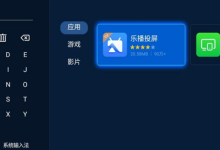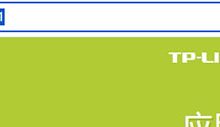禁用非核心服务可提升Windows 8.1系统性能。通过services.msc管理服务,如HomeGroup、Windows Search、Superfetch、蓝牙、打印后台处理等可安全禁用;专业版用户还可使用gpedit.msc调整组策略优化关机和系统响应。

如果您感觉Windows 8系统运行缓慢,后台不必要的服务可能是占用CPU、内存和硬盘资源的元凶之一。禁用非核心且不常用的服务可以有效提升系统响应速度和整体性能。
本文运行环境:Dell XPS 13,Windows 8.1
一、通过服务管理器禁用特定服务
此方法允许您直接访问并修改系统服务的启动类型,是优化服务配置的核心手段。请根据您的实际使用情况判断是否禁用。
1、按下 Win + R 键打开“运行”对话框,输入 services.msc 并按回车键。
2、在服务列表中找到目标服务,双击打开其属性窗口。
3、在“启动类型”下拉菜单中选择 禁用,然后点击“应用”和“确定”按钮。
4、对需要禁用的其他服务重复以上步骤。
二、可安全禁用的服务列表
以下列出了一些在大多数家庭用户场景下可以安全禁用的服务,禁用它们通常不会影响系统的日常基本功能。
1、HomeGroupListener 和 HomeGroupProvider:家庭组服务用于文件和打印机共享,但会持续占用网络和磁盘资源。若您不使用家庭组,请将其禁用。
2、Windows Search:提供文件内容和属性的索引与搜索功能。如果您使用如Everything等第三方搜索工具,或很少进行文件内容搜索,可以禁用以减少磁盘写入。
3、Superfetch:旨在预加载常用程序到内存以加快启动速度。但在某些配置上可能导致硬盘高占用,特别是使用SSD时效果有限,可考虑设为“手动”或禁用。
4、Diagnostic Policy Service、Diagnostic Service Host 和 Diagnostic System Host:这些服务负责系统诊断功能,普通用户极少用到,禁用后可减少后台活动。
5、Bluetooth Support Service:仅在您拥有并使用蓝牙设备(如耳机、键盘)时才需要。否则应禁用以节省资源。
6、Print Spooler:管理打印任务。如果您没有连接打印机或不使用打印功能,可以禁用。
7、Fax:用于传真收发,绝大多数用户无需此功能,可安全禁用。
8、Application Layer Gateway Service:支持网络连接共享(ICS)。如果您使用的是第三方防火墙或路由器上网,则可以禁用。
三、使用组策略编辑器批量调整(仅限专业版)
Windows 8专业版及以上版本内置了本地组策略编辑器,可通过策略设置更精细地控制系统服务和功能,适合高级用户进行批量管理。
1、按下 Win + R 键,输入 gpedit.msc 并回车。
2、依次展开 计算机配置 -> 管理模板 -> 系统 -> 关机。
3、在右侧找到“关闭会阻止或取消关机的应用程序的自动终止功能”,双击打开。
4、选择“已启用”,这能让系统在关机时更快地结束未响应程序,间接提升系统响应效率。
5、您还可以在“系统”下的其他策略中查找与服务相关的设置,根据描述进行调整。

 路由网
路由网